如何在WIN10上进入安全模式(简单操作)
- 综合常识
- 2024-12-20
- 19
WIN10是目前使用最广泛的操作系统之一,但在使用过程中可能会遇到各种问题。进入安全模式是解决问题的常用方法之一。本文将介绍WIN10进入安全模式的方法及操作步骤,帮助用户快速解决系统故障。

一、什么是安全模式
安全模式是一种启动选项,允许用户以最小的系统配置运行Windows操作系统,以便排除一些与系统配置相关的问题。
二、通过高级启动选项进入安全模式
1.打开开始菜单,点击“设置”。
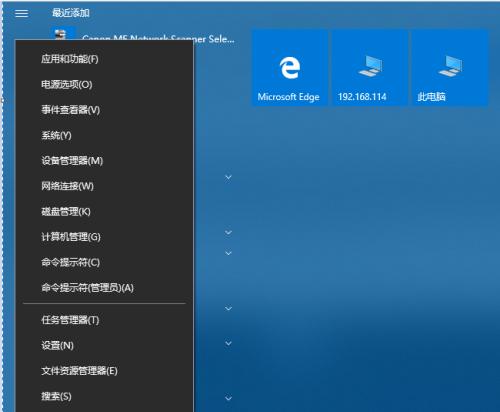
2.在设置窗口中,选择“更新和安全”。
3.在左侧菜单栏中,点击“恢复”选项。
4.在恢复窗口中,找到“高级启动”一栏,点击“立即重新启动”。
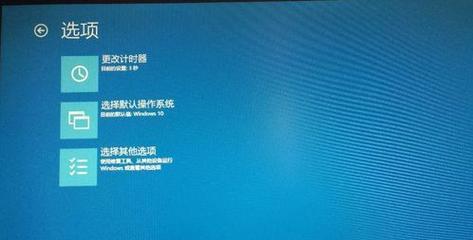
5.电脑重新启动后,在出现的菜单中选择“疑难解答”。
6.在疑难解答界面中,选择“高级选项”。
7.在高级选项界面中,选择“启动设置”。
8.点击“重新启动”按钮,电脑将再次重启,并进入启动设置界面。
9.在启动设置界面中,按下“4”键或“F4”键进入安全模式。
三、通过系统配置工具进入安全模式
1.按下WIN+R组合键,打开运行窗口。
2.输入“msconfig”并点击“确定”按钮,打开系统配置工具。
3.在系统配置窗口中,选择“引导”选项卡。
4.在引导选项卡下方的“引导选项”部分中,勾选“安全启动”复选框。
5.点击“应用”按钮,然后点击“确定”按钮。
6.重启电脑,系统将会自动进入安全模式。
四、通过电脑关机界面进入安全模式
1.点击任务栏右下角电源图标。
2.按住“Shift”键同时点击“重新启动”,电脑将会重新启动。
3.电脑重新启动后,在出现的菜单中选择“疑难解答”。
4.按照疑难解答界面中的步骤,选择“高级选项”-“启动设置”-“重新启动”-按下“4”键或“F4”键进入安全模式。
五、如何退出安全模式
1.在安全模式中,点击开始菜单,打开运行窗口。
2.输入“msconfig”并点击“确定”按钮,打开系统配置工具。
3.在系统配置窗口中,选择“引导”选项卡。
4.在引导选项卡下方的“引导选项”部分中,取消勾选“安全启动”复选框。
5.点击“应用”按钮,然后点击“确定”按钮。
6.重启电脑,系统将会以正常模式启动。
通过以上几种方法,用户可以轻松地进入WIN10的安全模式。安全模式可以帮助用户解决系统故障和问题,是一种非常实用的功能。希望本文提供的方法能够帮助用户顺利进入安全模式,并解决系统故障。
版权声明:本文内容由互联网用户自发贡献,该文观点仅代表作者本人。本站仅提供信息存储空间服务,不拥有所有权,不承担相关法律责任。如发现本站有涉嫌抄袭侵权/违法违规的内容, 请发送邮件至 3561739510@qq.com 举报,一经查实,本站将立刻删除。
上一篇:从零开始的游戏视频剪辑教程